Det nedre tegnet (<) og det øvre tegnet (>) er symboler som brukes i matematikk, fysikk eller informatikk for å representere ordensforhold mellom tall, mengder eller uttrykk. For eksempel kan vi skrive at 2 < 5 (2 er mindre enn 5) eller at x > y (x er større enn y).
Men hvordan lage disse skiltene på et tastatur? Det er flere metoder avhengig av hvilken type tastatur du bruker, datamaskinens operativsystem eller programvaren du skriver inn. I denne artikkelen vil vi forklare deg hvordan du lager det nedre og øvre tegnet på et AZERTY-, QWERTY- eller HP-tastatur, så vel som i hovedprogramvaren for tekstbehandling eller koderedigering.
Hvordan gjøre det nedre og øvre tegnet på et AZERTY-tastatur?
Et AZERTY-tastatur er et tastatur hvis taster er ordnet i henhold til det franske alfabetet. Dette er den vanligste typen tastatur i Frankrike, Belgia eller Marokko.
På et AZERTY-tastatur er det ingen tast dedikert til det nedre eller øvre symbolet. For å skrive dem må du bruke en tastekombinasjon. Her er de forskjellige mulighetene:
- Bruk tasten ved siden av W: < (alene) eller > (med Shift-tasten)
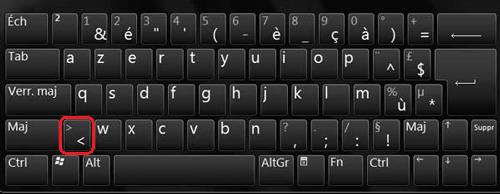

- Bruk tastekombinasjonen Alt Gr + < for < eller Alt Gr + > for >
- Bruk tastekombinasjonen Alt + 60 (på det numeriske tastaturet) for < eller Alt + 62 (på det numeriske tastaturet) for >
Hvordan gjøre det mindre og større tegnet på et QWERTY-tastatur?
Et QWERTY-tastatur er et tastatur hvis taster er ordnet i henhold til det engelske alfabetet. Det er den vanligste typen tastatur i verden, spesielt i USA, Storbritannia eller Canada.
På et QWERTY-tastatur er det en tast dedikert til bunn- og toppsymbolet. Den er plassert nederst til venstre på tastaturet, ved siden av Z. For å skrive dem, trykk ganske enkelt på denne tasten: < (alene) eller > (med Shift-tasten).

Hvordan gjør jeg det nedre og øvre tegnet på et HP-tastatur?
Et HP-tastatur er et tastatur designet av Hewlett-Packard-merket for sine bærbare eller stasjonære datamaskiner. Det kan være AZERTY eller QWERTY avhengig av landet der det selges.
På et HP-tastatur avhenger metoden for å skrive bunn- og toppsymbolet av hvilken type tastatur du har. Hvis du har et AZERTY-tastatur, kan du bruke de samme tastekombinasjonene som beskrevet ovenfor. Hvis du har et QWERTY-tastatur, kan du bruke tasten dedikert til det nedre og øvre symbolet nederst til venstre på tastaturet.
Hvordan gjøre det mindre og større innloggingsprogrammet for tekstbehandling eller koderedigering?
Tekstbehandlings- eller koderedigeringsprogramvare er programmer som lar deg skrive tekst eller datakode. Blant de mest kjente kan vi sitere Microsoft Word, Notepad++, Sublime Text eller Visual Studio Code.
I denne programvaren kan du bruke de samme metodene beskrevet ovenfor for å lage det mindre og større tegnet på tastaturet. Det er imidlertid også andre måter å sette inn disse symbolene på:

- Bruk funksjonen "Symbolinnsetting" i menyen "Sett inn" eller "Rediger". Du kan deretter velge det nedre eller øvre symbolet fra en liste med spesialtegn.
- Bruk "Finn og erstatt"-funksjonen i "Rediger" eller "Finn"-menyen. Du kan deretter skrive inn HTML-koden for det nedre eller øvre symbolet og erstatte det med selve symbolet. Skriv for eksempel < for < eller > for >.
- Bruk funksjonen "Sett inn ligning" i menyen "Sett inn" eller "Vis". Du kan da skrive et matematisk uttrykk med det nedre eller øvre symbolet. Skriv for eksempel x < y for x < y.
Konklusjon
Du vet nå hvordan du gjør det nedre og øvre tegnet på et tastatur, enten det er et AZERTY-, QWERTY- eller HP-tastatur. Du vet også hvordan du setter inn disse symbolene i tekstbehandlings- eller koderedigeringsprogramvare. Disse tegnene er nyttige for å uttrykke rekkefølgeforhold mellom tall, mengder eller uttrykk. De brukes ofte i matematikk, fysikk eller informatikk. For eksempel, for å skrive en matematisk formel med eksponenter eller subscripts, kan du bruke hurtigtasten "ctrl + M" i noen programvare som Word eller PowerPoint.




